Ne serait-ce pas génial si vous pouviez numériser plusieurs pages d'un magazine, d'un journal ou d'un document et les enregistrer dans un seul fichier PDF ? Eh bien, de nos jours, il est possible de numériser plusieurs pages en un seul PDF au lieu d’avoir plusieurs fichiers pour chaque scan réalisé. Pour ce faire, vous d’abord avez besoin d’avoir le bon logiciel, et parmi la vaste palette d'options disponibles, il y en aura toujours une qui fera le travail d’une manière optimale : PDFelement pour Mac
 100% sécurité garantie
100% sécurité garantie  100% sécurité garantie
100% sécurité garantie  100% sécurité garantie
100% sécurité garantie Comment numériser plusieurs pages en un seul PDF sur Mac
Maintenant que nous savons que PDFelement pour Mac peut faire l’affaire, nous allons vous montrer à quel point il est facile de l’utiliser. Son interface simple rend chaque tâche très facile, et il en est de même pour la numérisation de plusieurs pages en un seul PDF.
Étape 1 : Sélectionner le scanner
Ouvrez PDFelement pour Mac et cliquez sur « Modifier » via la barre d'outils supérieure. Allez dans « Créer » puis « PDF à partir du scanner ». Une fois que vous avez cliqué sur le bouton, une fenêtre contextuelle apparaitra et vous devrez sélectionner le scanner que vous souhaitez utiliser pour cette tâche.
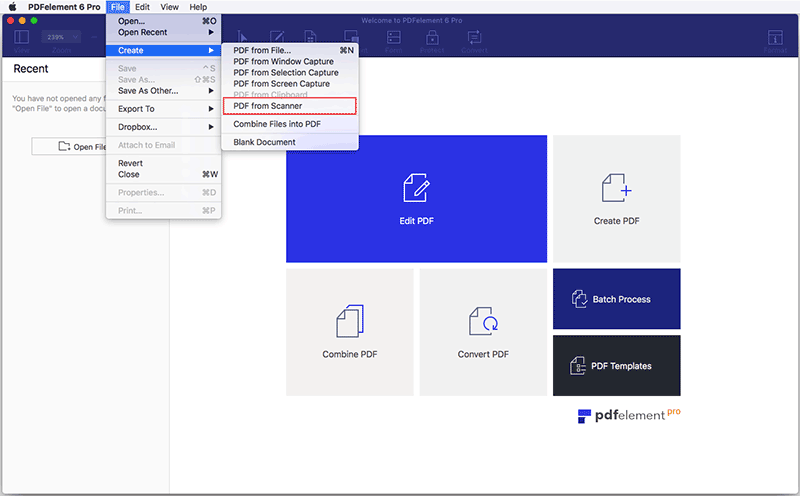
 100% sécurité garantie
100% sécurité garantie  100% sécurité garantie
100% sécurité garantie  100% sécurité garantie
100% sécurité garantie Étape 2 : Sélectionner les pages
Après avoir sélectionné le scanner, l'étape suivante consiste à sélectionner les pages. Dans la fenêtre « Scan personnalisé », vous pouvez définir les options « Pages », mais également cocher / décocher les options telles que « Reconnaître le texte (OCR) » et « Rendre compatible PDF/A-2b ». Une fois que vous êtes satisfait des options, cliquez sur « Scanner ».
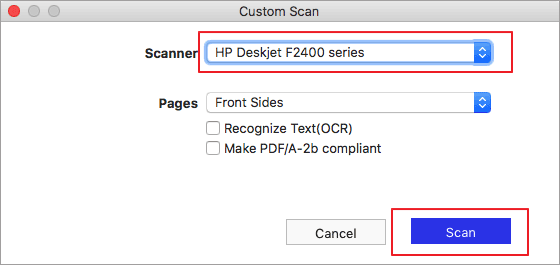
Étape 3 : Numériser plusieurs pages en un seul PDF sur Mac (macOS 10.14 Mojave inclus)
Votre scanner va ensuite lancer le processus de numérisation. Une fois la première page numérisée, une autre fenêtre apparaitra. Il vous sera demandé si la numérisation est terminée ou si vous souhaitez numériser plus de pages afin de compléter le document.
Cliquez sur « Scanner plus de pages » afin que le scanner continue à numériser plus de pages. À la fin, toutes les pages seront numérisées dans un seul fichier et PDFelement l'ouvrira directement une fois la numérisation terminée. De là, vous pourrez commencer à travailler sur le fichier ou l'enregistrer sur votre ordinateur.
 100% sécurité garantie
100% sécurité garantie  100% sécurité garantie
100% sécurité garantie  100% sécurité garantie
100% sécurité garantie 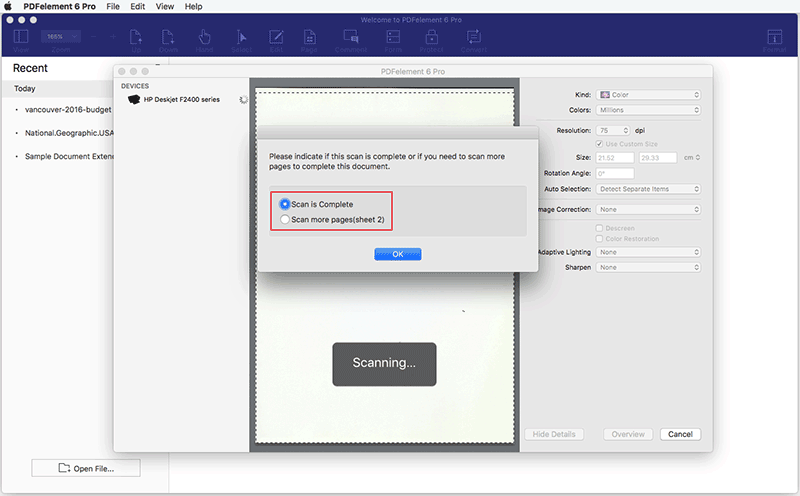
Pourquoi choir PDFelement comme l'outil PDF
En numérisant plusieurs pages dans un document PDF vous pourrez afficher toutes les pages au fur et à mesure que vous les numériserez, puis vous pourrez les réorganiser, les faire pivoter ou les supprimer si nécessaire. Mais le plus important, c’est que cela vous fait gagner du temps. Comme mentionné précédemment, avec le bon logiciel, cette tâche est plutôt facile. PDFelement pour Mac est une solution PDF complète qui rendra votre vie bien plus simple. Voici quelques-unes de caractéristiques clés :
- Numérisez plusieurs documents à la fois et convertissez-les en un seul document PDF
- Convertissez simultanément plusieurs documents de n'importe quel format en un fichier PDF
- Modifiez le texte et les images de vos documents avec une large palette d'options
- Protégez vos documents avec un cryptage de mot de passe
- Créez et modifiez facilement des formulaires remplissables
- Utilisez la technologie OCR pour rendre tout document modifiable et consultable
- Processus de traitement par lots pour économiser énormément de temps
- Entièrement compatible avec macOS 10.14 Mojave.
 100% sécurité garantie
100% sécurité garantie  100% sécurité garantie
100% sécurité garantie  100% sécurité garantie
100% sécurité garantie 